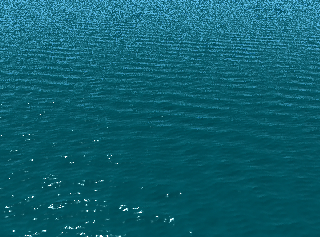在接下来的步骤中,您将修改海洋着色器设置以使波浪更大。
修改海洋着色器属性
- 渲染当前帧,以查看修改海洋着色器属性前的海洋外观。在上,单击渲染当前帧图标。
- 选择预览平面或海洋平面(无所谓选择哪一个),然后在中单击选项卡。
- 打开区域,然后更改以下值:
控制最小波长和最大波长之间的频率数。增加该值会使水面看起来包含更多纹理。
控制波浪的最大长度(以米为单位)。波长越长,波浪越大。
- 播放模拟,以查看修改海浪置换的效果。
- 停止播放,然后转到播放范围的开始处。
- 渲染当前帧。
- 通过调整中的图,使波浪顶部形成浪尖。
控制整个波频率范围内浪尖形成的数量。它模拟波浪的左右晃动,而不是上下运动。仅应用于湍流波(不为零)。
单击该图以创建下图中显示的位置标记。
波频率越小,波峰值越大。
- 渲染当前帧。
此时波浪顶部微微形成浪尖。
请注意海洋上的白色高光。这些白色高光是光线照在水上所形成的镜面反射高光。
- 使用高光调光器,使这些高光不会显得太凸出和太大。打开区域,然后更改以下设置:
控制镜面反射高光的亮度。值越大,生成的高光越亮。
控制镜面反射高光的大小。值越大,生成的高光越大。
- 渲染当前帧。